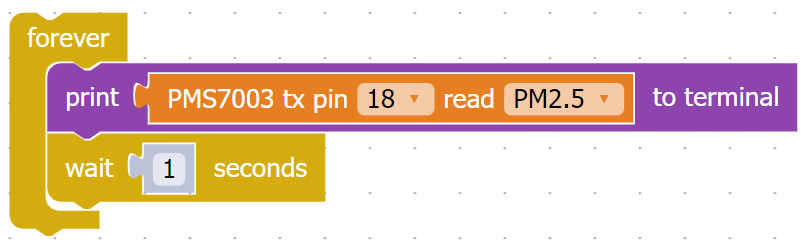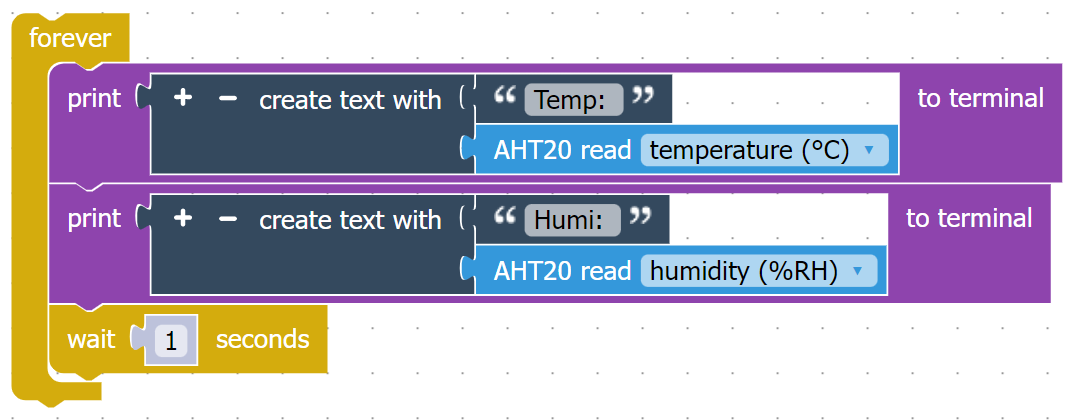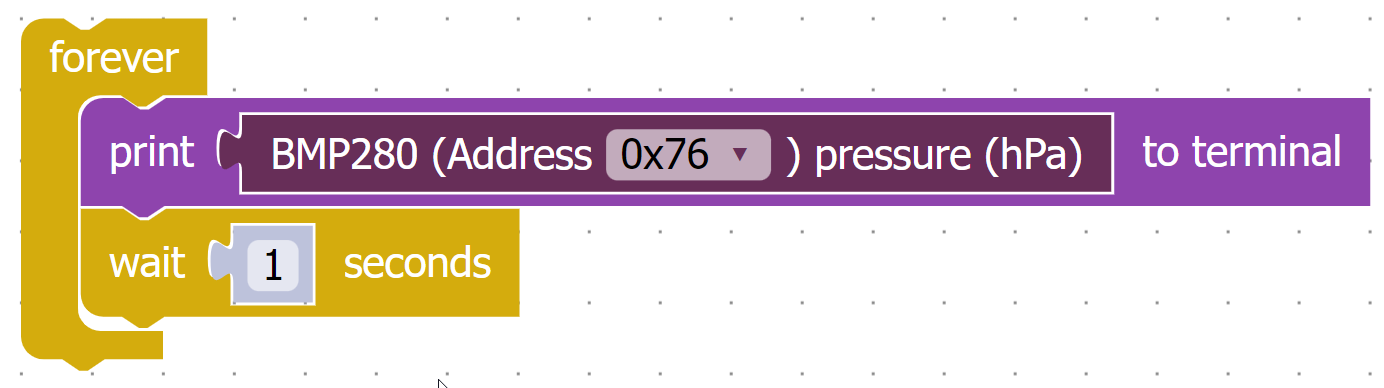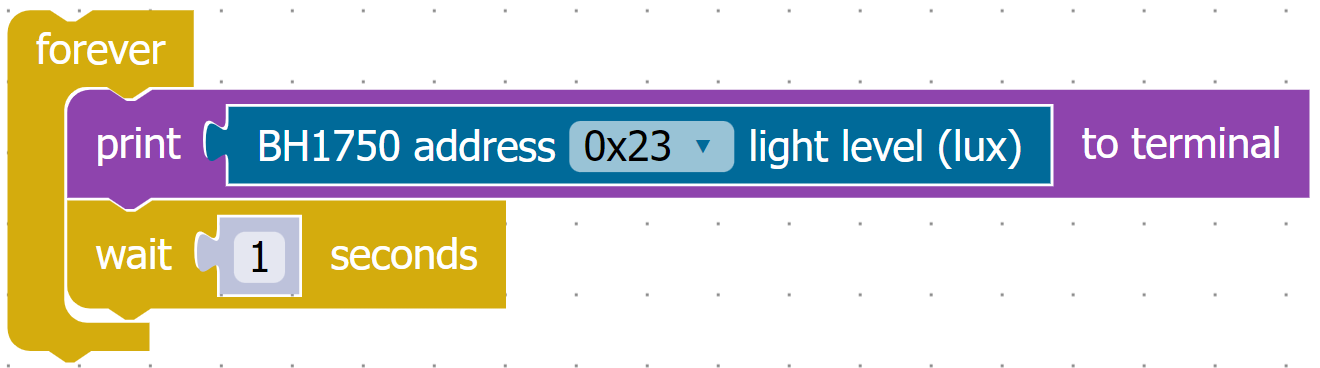แอร์ริ (Airri) เป็นระบบกลางจัดเก็บข้อมูลคุณภาพอากาศและสภาพอากาศที่คนทั่วไปสร้างอุปกรณ์ IoT ขึ้นมา แล้วส่งค่าจากเซ็นเซอร์ขึ้นมาบนระบบ แล้วระบบนำข้อมูลไปแสดงผลแผนที่ให้คนทั่วไปได้เห็นคุณภาพอากาศ/สภาพอากาศในแต่ละจุดในประเทศไทย
เข้าดูแผนที่คุณภาพอากาศได้ที่ ข้อมูลคุณภาพอากาศและสภาพอากาศประเทศไทย
ข้อมูลที่ถูกเก็บในแต่ละวัน จะถูกอัพโหลดขึ้น GitHub : Airri-daily-data เพื่อให้นักวิจัย และผู้สนใจข้อมูล นำข้อมูลไปใช้ต่อได้โดยไม่เสียค่าใช้จ่าย
โครงการ microBlock ใช้เงินสนับสนุนจาก ผู้บริจาค เป็นค่าใช้จ่ายในการจัดทำระบบและดูแลระบบจัดเก็บข้อมูล ผู้พัฒนาต้องขอขอบคุณทุกท่านมา ณ ที่นี้
เตรียมอุปกรณ์ทำเครื่องวัดคุณภาพอากาศ
อุปกรณ์ที่ใช้มีดังนี้
1.บอร์ด KidBright32, OpenKB, IPST-WiFi, ESP32 บอร์ดใดบอร์ดหนึ่ง หรือบอร์ดอื่น ๆ ที่ microBlock รองรับ โดยตัวบอร์ดต้องสามารถเชื่อมต่อ WiFi ได้ บทความนี้เลือกใช้บอร์ด KidBright32 V1.4 (บอร์ดฟ้า)
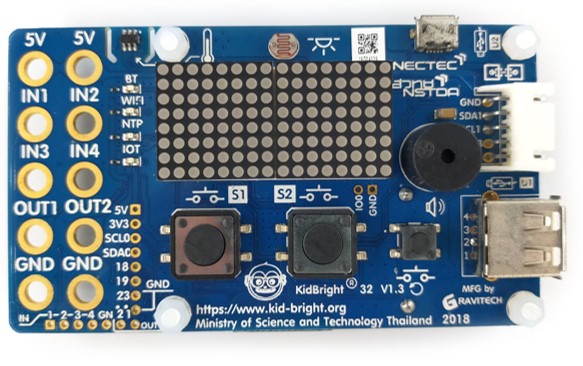
2. เซ็นเซอร์ฝุ่น โดยฝุ่น PM2.5 และ PM10 เป็นค่าสำคัญที่นำไปคำนวณเป็น ดัชนีคุณภาพอากาศ (AQI) ได้ บทความนี้เลือกใช้เซ็นเซอร์ฝุ่นรุ่น PMS7003

3. เซ็นเซอร์อุณหภูมิและความชื้น บทความนี้เลือกใช้เซ็นเซอร์รุ่น AHT20
4. เซ็นเซอร์ความกดอากาศ บทความนี้เลือกใช้เซ็นเซอร์รุ่น BMP280

5. เซ็นเซอร์วัดแสง บทความนี้เลือกใช้เซ็นเซอร์รุ่น BH1750

ต่อวงจร
ให้ต่อ AHT20, BMP280 และ BH1750 เข้ากับบอร์ด KidBright32 ผ่านช่อง KB Chain จากนั้นต่อเซ็นเซอร์ฝุ่น PMS7003 เข้ากับบอร์ด KidBright ช่อง 18 / 19 หรือ 23 ได้ภาพรวมการต่อวงจรดังนี้

การเขียนโปรแกรมส่งค่าเซ็นเซอร์ขึ้นระบบ Airri
บอร์ด KidBright32 มี WiFi มาในตัว ช่วยให้สามารถเชื่อมต่ออินเตอร์เน็ตได้ ซึ่งระบบ Airri มีเซิร์ฟเวอร์เก็บข้อมูลอยู่บนอินเตอร์เน็ต ทำให้บอร์ด KidBright สามารถส่งค่าที่อ่านได้จากเซ็นเซอร์ขึ้นไปบน Airri ได้
การเขียนโปรแกรมส่งค่า ควรเริ่มจากการทดสอบอ่านค่าจากเซ็นเซอร์ต่าง ๆ ก่อน เพื่อให้มั่นใจได้ว่า เซ็นเซอร์ที่นำมาใช้ในโปรเจคนี้ สามารถใช้งานได้จริง ๆ
การทดสอบเซ็นเซอร์วัดฝุ่น PMS7003
หลังจาก ติดตั้งโปรแกรม microBlock IDE และเข้าใจวิธีการใช้งานโปรแกรมเบื้องต้น แล้ว ให้ติดตั้งส่วนเสริม PMS7003 แล้วอัพโหลดโปรแกรมทดสอบ ตามขั้นตอนดังนี้
1) ที่โปรแกรม microBlock IDE กดเมนู Extension

2) พิมพ์ PMS7003 ลงในช่องค้นหา จากนั้นกดปุ่ม Install

3) รอจนกว่าจะติดตั้งเสร็จ เมื่อติดตั้งเสร็จ จะแสดงเครื่องหมายถูก (ดังรูป) แล้วกดปิดหน้าต่างได้เลย
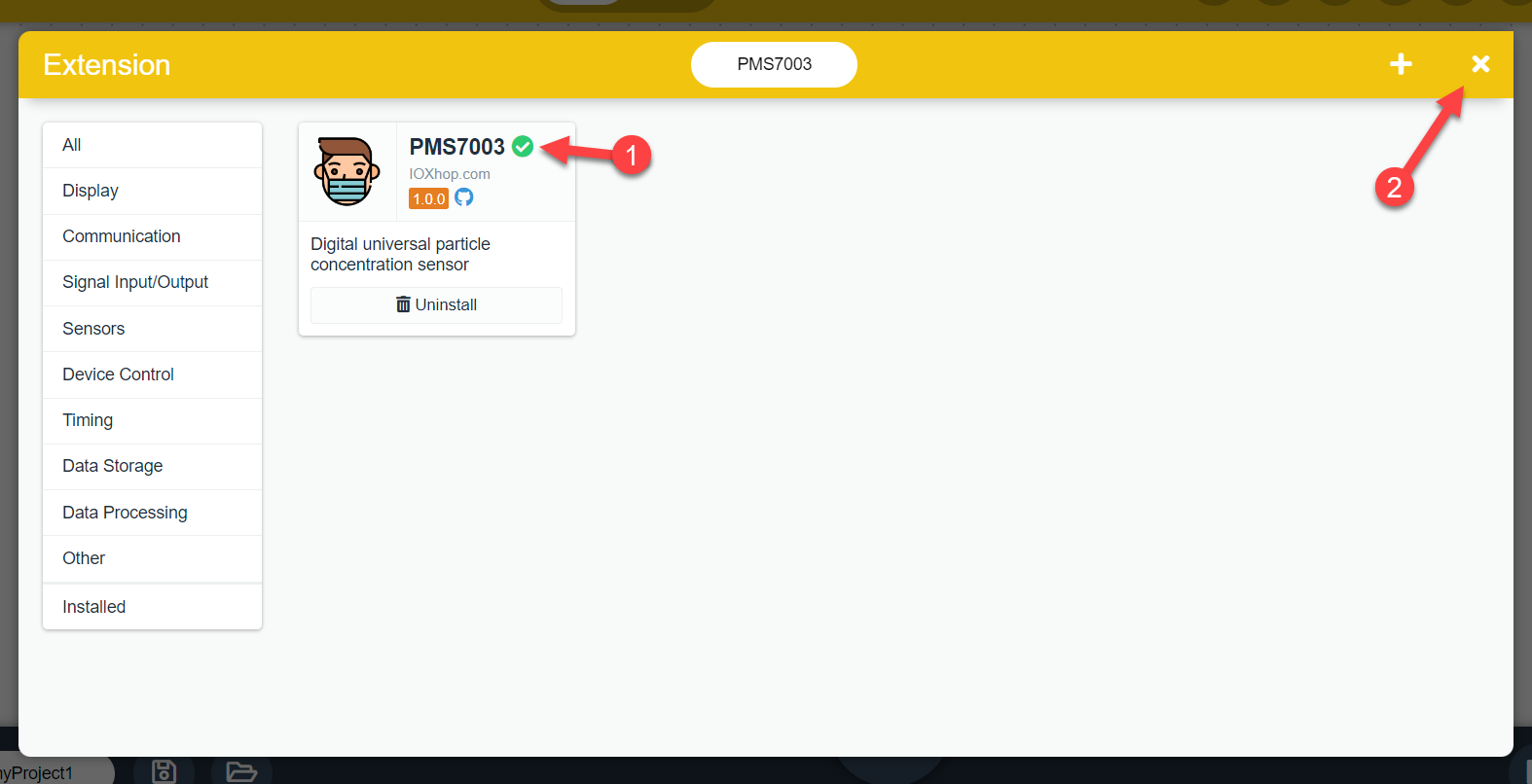
เขียนโปรแกรมทดสอบอ่านค่า PM2.5 แสดงผลใน Terminal ดังนี้
1) กดที่เมนู PMS7003 แล้วลากบล็อก PMS7003 ออกมาวางในพื้นที่ทำงาน
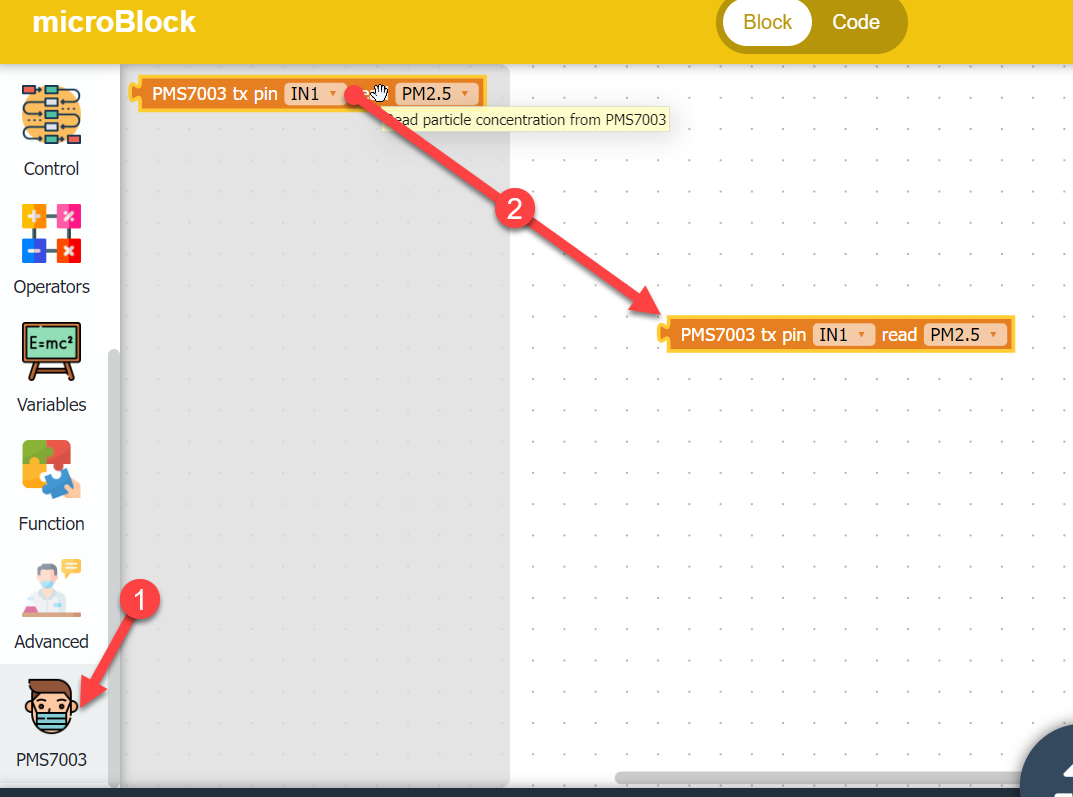
2) เปลี่ยนขาที่ต่อกับ PMS7003 เป็นขา 18 (ตามวงจรในหัวข้อ ต่อวงจร)

3) กดเมนู Advanced แล้วลากบล็อก print มาวางในพื้นที่ทำงาน จากนั้นลากบล็อก PMS7003 ไปใส่บล็อก print
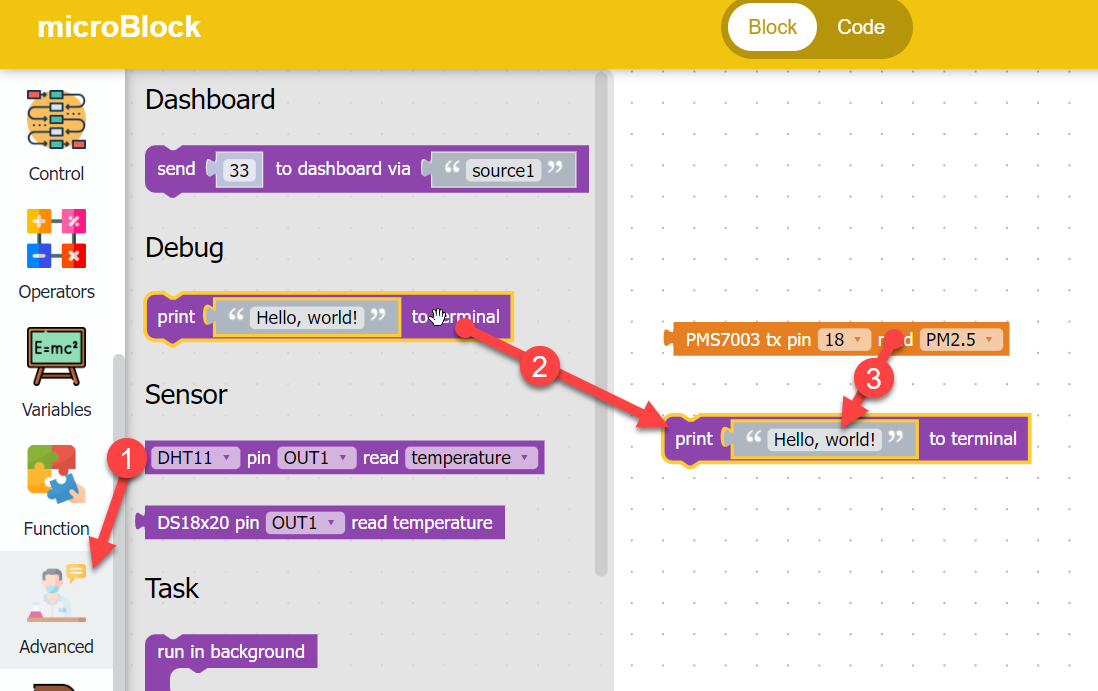
4) กดเมนู Control แล้วลากบล็อก wait … seconde มาต่อท้ายบล็อกปริ้น แล้วลากบล็อก forever มาครอบบล็อกทั้งหมด
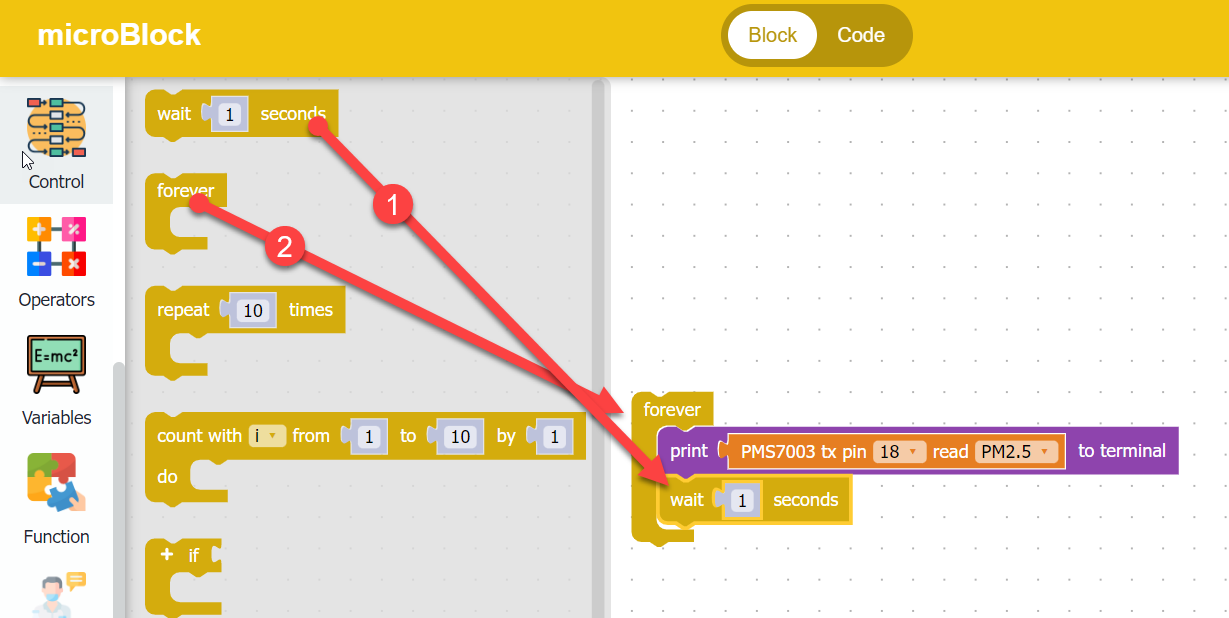
ได้โค้ดโปรแกรมสุดท้ายดังนี้
กดปุ่มอัพโหลดโปรแกรม แล้วรอจนกว่าจะอัพโหลดโปรแกรมเสร็จ

เปิด Terminal ขึ้นมา จากนั้นสังเกตใน Terminal จะมีค่าฝุ่น PM2.5 ที่วัดได้แสดงขึ้นมา

หากค่าฝุ่นที่วัดได้ เป็น 0 เกือบตลอดเวลา ให้ทดลองจุดธูป หรือสร้างควันขึ้นมาจ่อที่หน้าเซ็นเซอร์ ค่าที่ได้วัดได้จะต้องขึ้นสูงมาก แสดงว่าเซ็นเซอร์สามารถทำงานได้
การทดสอบเซ็นเซอร์วัดอุณหภูมิและความชื้น AHT20
ติดตั้งส่วนเสริม AHT20 ตามขั้นตอนเดียวกันกับ การทดสอบเซ็นเซอร์วัดฝุ่น PMS7003 เขียนโปรแกรมอ่านค่าอุณหภูมิและความชื้นแสดงผลใน Terminal ดังนี้
อัพโหลดโปรแกรม จากนั้นดูค่าใน Terminal หากเซ็นเซอร์ทำงานได้ปกติ จะแสดงค่าอุณหภูมิและความชื้นขึ้นมา

การทดสอบเซ็นเซอร์วัดความกดอากาศ BMP280
ติดตั้งส่วนเสริม BMP280 จากนั้นเขียนโปรแกรมดังนี้
เซ็นเซอร์ BMP280 มี 2 ID คือ 0x76 และ 0x77 แนะนำให้ทดสอบเลือกเป็น 0x76 ก่อน หากใน Terminal ไม่แสดงค่าความกดอากาศที่ถูกต้อง จึงค่อยทดลองเปลี่ยนเป็น 0x77
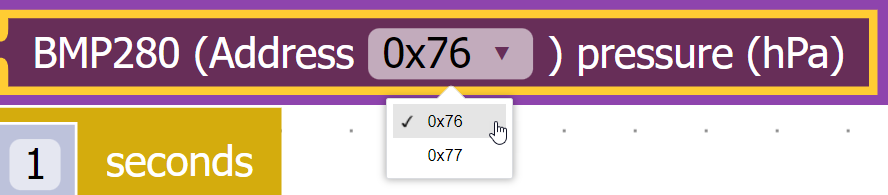
อัพโหลดโปรแกรมลงบอร์ด หาก ID ที่เลือกถูกต้อง ใน Terminal จะแสดงค่าความกดอากาศขึ้นมา

การทดสอบเซ็นเซอร์วัดแสง BH1750
เซ็นเซอร์วัดแสง BH1750 มี 2 ID คือ 0x23 และ 0x5C แนะนำให้ทดสอบเหมือนกับ BMP280 คือลองเลือกเป็น 0x23 ก่อน หากใช้งานไม่ได้ จึงค่อยเลือกเป็น 0x5C
ติดตั้งส่วนเสริม BH1750 จากนั้นใช้โค้ดโปรแกรมต่อไปนี้ในการทดสอบ
หากเลือก ID ถูกต้อง ค่าแสงที่อ่านได้จะแสดงบน Terminal
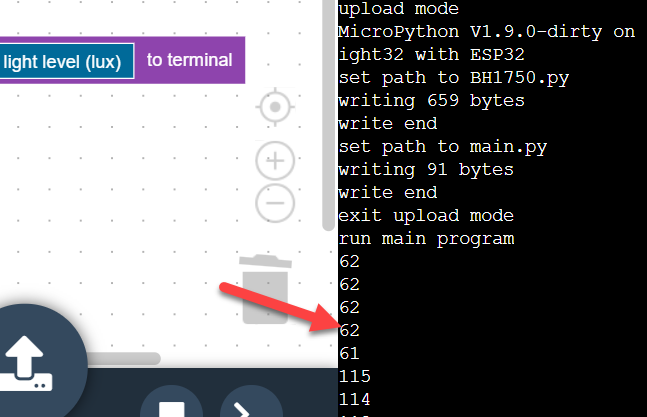
เขียนโปรแกรมส่งค่าขึ้นระบบแอร์ริ (Airri)
ติดตั้งไลบารี่ Airri จากนั้นเขียนโค้ดตามรูปด้านล่างนี้
ในบล็อก Airri begin with: ให้แก้ไขดังนี้
- WiFi Name – ใส่ชื่อ WiFi ที่ใช้คลื่น 2.4 GHz และออกอินเตอร์เน็ตได้
- WiFi Password – ใส่รหัสผ่านของ WiFi หาก WiFi ไม่มีรหัส ให้เว้นว่างไว้
- Email – ให้ใส่อีเมล์เจ้าของอุปกรณ์ (อีเมล์นี้จะใช้ล็อกอินเข้าระบบจัดการอุปกรณ์แอร์ริภายหลัง ดังนั้นต้องกรอกให้ถูกต้อง)
ในบล็อกเซ็นเซอร์ BMP280 และ BH1750 กำหนด ID ให้ถูกต้อง
อัพโหลดโปรแกรม แล้วสังเกตใน Terminal หากมีข้อความ OK แสดงว่าสามารถส่งข้อมูลขึ้นระบบแอร์ริได้แล้ว

การจัดการอุปกรณ์แอร์ริ
หลังจากส่งข้อมูลขึ้นบนระบบแอร์ริแล้ว อุปกรณ์จะถูกเพิ่มเข้าระบบแอร์ริอัตโนมัติ แต่อุปกรณ์ยังไม่มีชื่อ และไม่มีตำแหน่งบนแผนที่ หากเข้าไปดูในแผนที่ใหญ่ ข้อมูลคุณภาพอากาศและสภาพอากาศประเทศไทย จะยังไม่มีอุปกรณ์แสดงบนแผนที่ จำเป็นต้องไปใส่ชื่อ และปักหมุดอุปกรณ์ในระบบจัดการก่อน
เข้า ระบบจัดการอุปกรณ์ตรวจวัดคุณภาพอากาศในระบบแอร์ริ ในช่องอีเมล์ ใส่อีเมล์ให้ตรงกับอีเมล์ที่ใส่ในโค้ด ช่องรหัสผ่าน หากยังไม่เคยเข้าสู่ระบบมาก่อน ให้กรอกรหัสผ่านที่จะใช้เข้าสู่ระบบในครั้งถัดไป จากนั้นกดปุ่ม เข้าสู่ระบบ
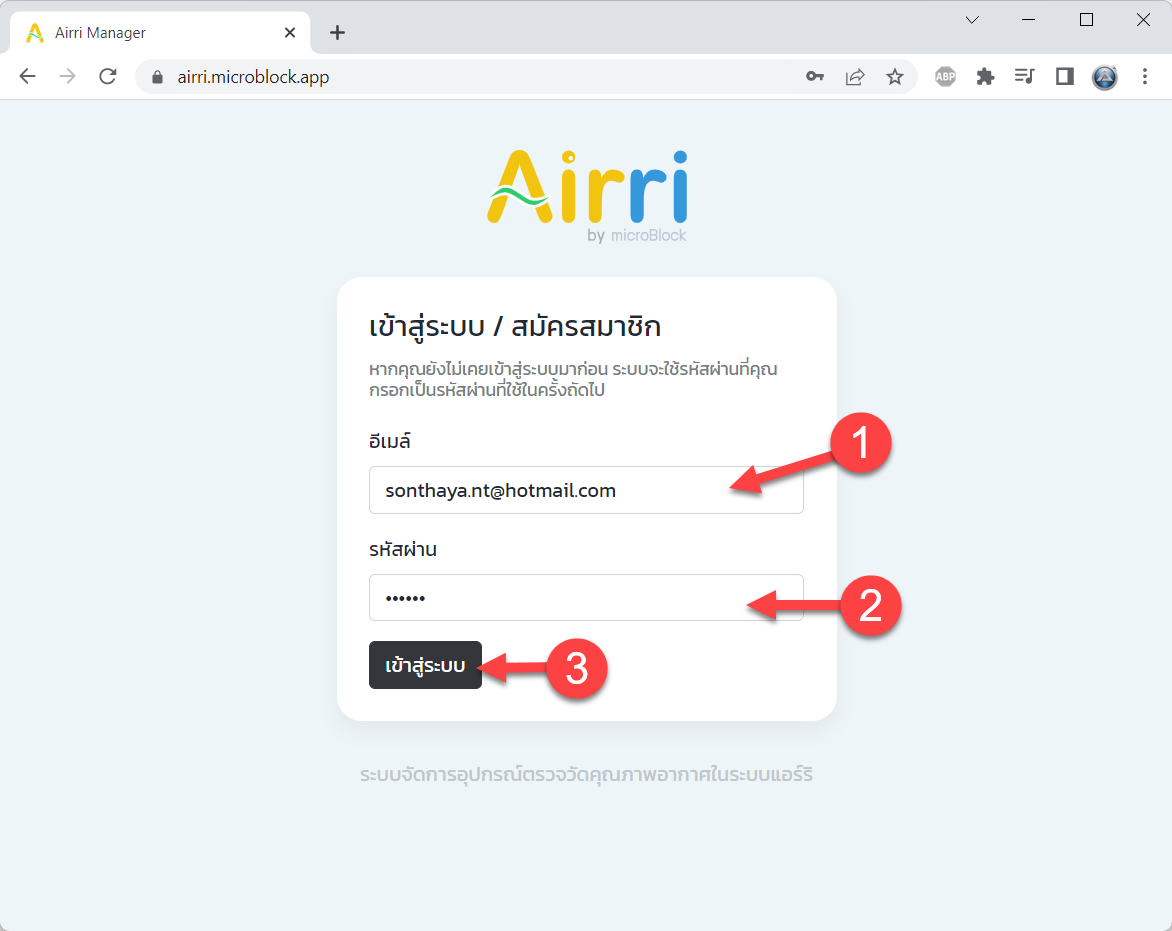
จากนั้นกดเมนู อุปกรณ์ เลือกอุปกรณ์ที่ต้องการจัดการ

เปลี่ยนชื่ออุปกรณ์ โดยกดปุ่มรูปดินสอ หลังชื่ออุปกรณ์

ใส่ชื่ออุปกรณ์ใหม่ แล้วกดปุ่ม ตกลง
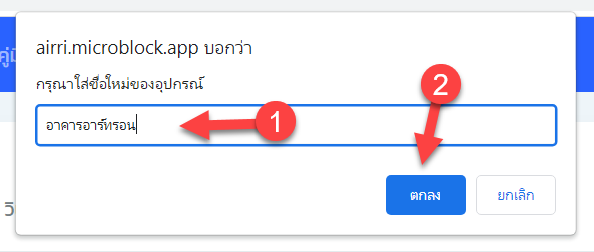
ระบบจะเปลี่ยนชื่ออุปกรณ์และบันทึกชื่อใหม่ให้อัตโนมัติ
ที่กล่อง ตำแหน่งบนแผนที่ ให้เลื่อนหาตำแหน่งจริงของอุปกรณ์ แล้วคลิกเพื่อปักหมุด ระบบจะบันทึกหมุดที่ปัดอัตโนมัติ
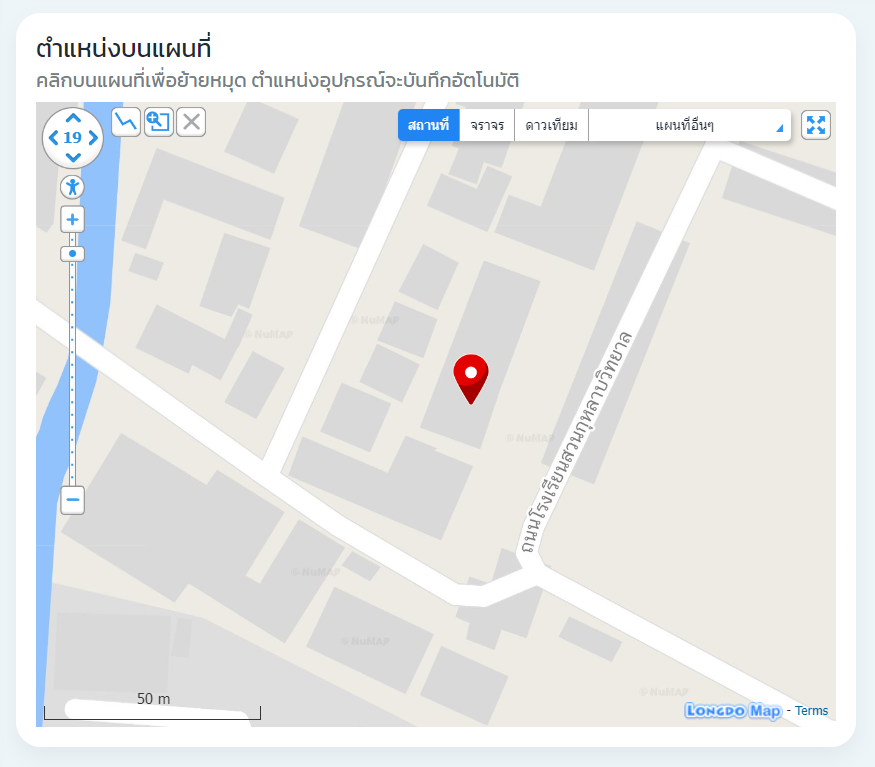
เมื่อเข้า ระบบจัดการอุปกรณ์ตรวจวัดคุณภาพอากาศในระบบแอร์ริ จะมีหมุดอุปกรณ์แสดงขึ้นมาแล้ว คลิกที่หมุดเพื่อดูค่าล่าสุดที่อุปกรณ์ส่งค่าขึ้นมา

เป็นอันจบการทำเครื่องวัดคุณภาพอากาศระบบ IoT ส่งค่าขึ้นระบบแอร์ริ
สำหรับครู / อาจารย์ / บุคลากรทางการศึกษา
microBlock กำลังจะเปิดอบรมแนวทางการจัดการเรียนการสอนแบบสะเต็มศึกษา (STEM) และแบบ Project Based Learning (PBL) ในรายวิชาวิทยาการคำนวณ (ระดับมัธยมต้น-มัธยมปลาย) โดยใช้ microBlock IDE สอนเขียนโค้ดด้วยบล็อกเบื้องต้น ใช้โครงงานเครื่องวัดคุณภาพอากาศเป็นตัวอย่าง ผู้เขียนขอท่านพิจารณา โดยผู้เขียนจะประกาศรายละเอียดเร็ว ๆ นี้